
| SpaceClaimオンラインヘルプ |

|
| オプション | アイコン |
|---|---|
|
シンプル |
|
|
開く |
|
|
ティアドロップ |
|
|
ロール |
|
|
なし |
|
ヘムは、2 つの基本的な方法で作成できます。
ヘムのあるウォールを移動すると、ヘムもウォールに伴って移動します。
[ハイライト] グループで [ヘム] オプションをクリックして、シートメタルデザインにある全てのヘムをハイライトします。
[ヘム] ツールのドロップダウンリストからヘムのタイプを選択します
ヘムが作成されます
ヘムはウォールの厚さによってオフセットされます。
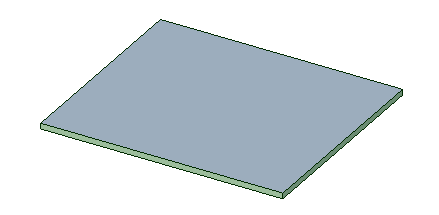
[ヘム]![]() ツールのドロップダウンメニューで、ディフォルトのヘムタイプを設定します
ツールのドロップダウンメニューで、ディフォルトのヘムタイプを設定します
[プル ] ツールを開きます。
] ツールを開きます。
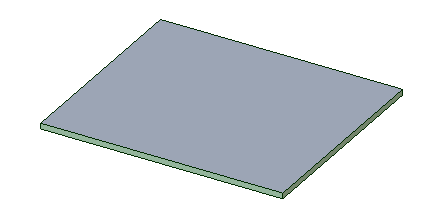
 ] ツールを開きます。
] ツールを開きます。
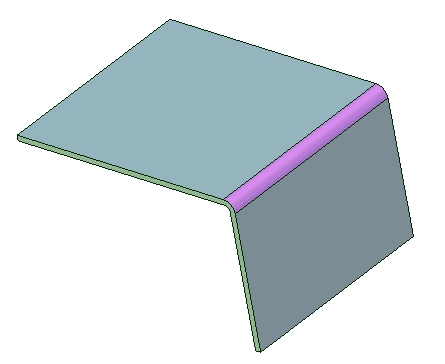
 ] ツールを開きます。
] ツールを開きます。
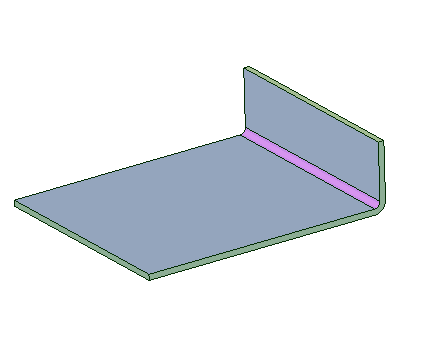
[移動 ] ツールを開きます。
] ツールを開きます。
ベンドの内側のウォールを選択します。
必要に応じて、マウスのスクロールホイールを使用し、他の面に隠れている面を選択します。
以下に示すように、隣接する面でウォールを逆に回転させます。
0.0001 mm のギャップが自動的に作成されます。
© Copyright 2015 SpaceClaim Corporation. All rights reserved.